原创怎么修改画图工具图片底色-画图工具填充图片背景色的技巧
画图工具是大家平时非常常用的一款修改图片软件,一些网友表示还不太清楚画图工具怎么修改图片底色的相关操作,而本节就介绍了画图工具填充图片背景色的技巧,还不了解的朋友就跟着小编学习一下吧,希望对你们有所帮助。
选择需要处理的图片,用画图工具打开,根据需要选择合适的背景颜色。
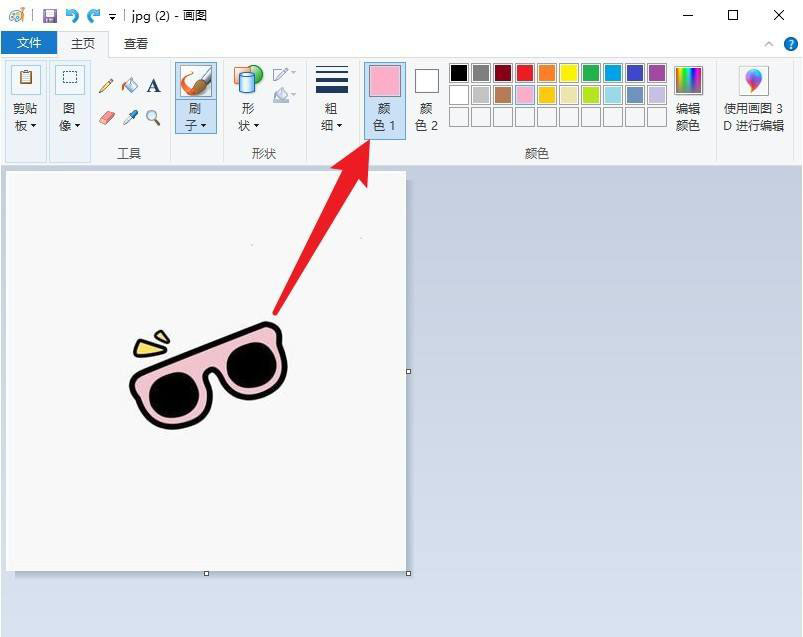
选择颜色填充工具。
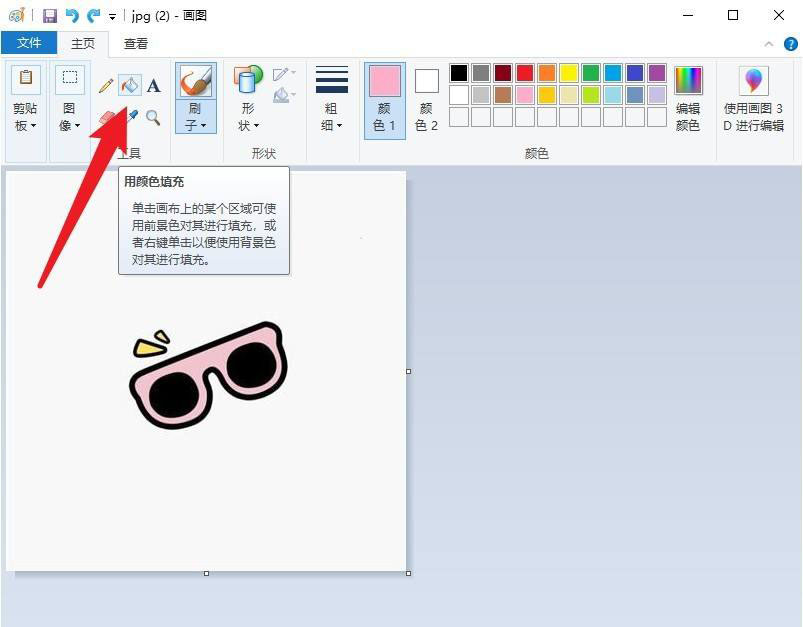
在背景上点击一下就可以看到背景颜色改变了。
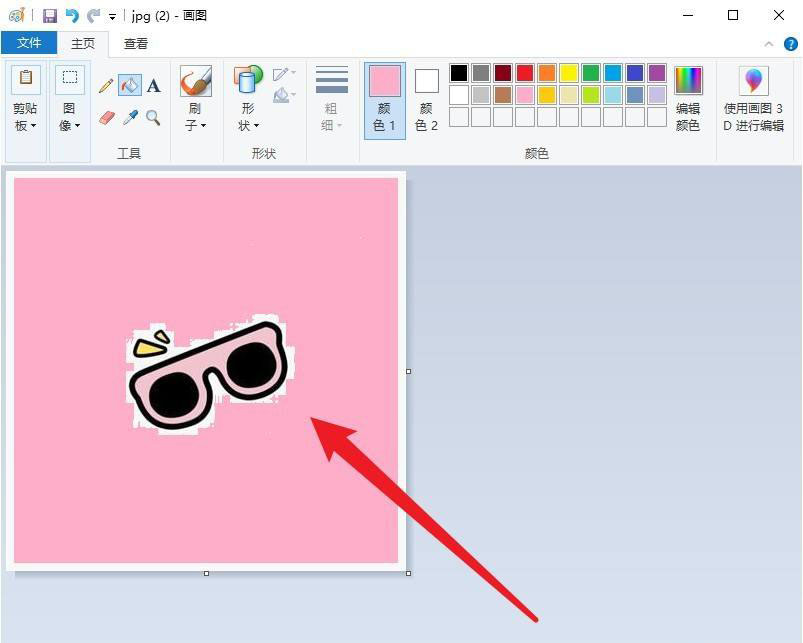
根据需要选择合适的刷子。
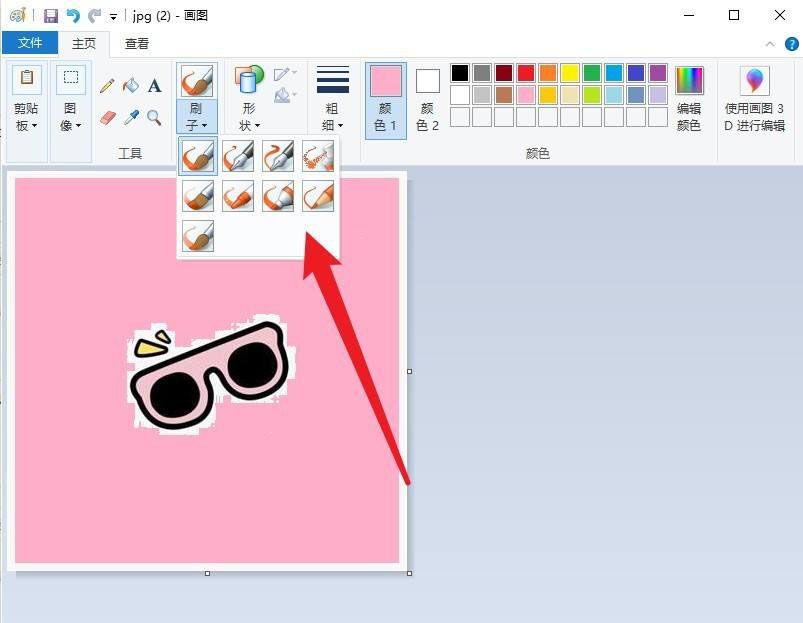
在不均匀的地方进行涂抹,就可以看到底色已经改变了。
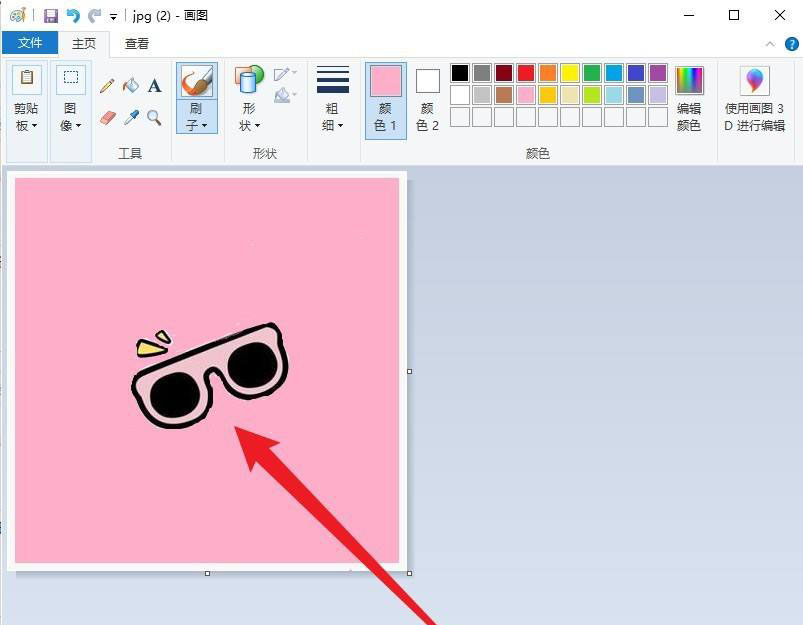
以上就是画图工具填充图片背景色的技巧,希望大家喜欢哦。





